Kadarkoli sem prost, večino časa porabim za YouTube. Tako kot vsi ostali, tudi jaz zajemam YouTubeovo zajecno luknjo, ki se igra na katerem koli videu, ki se morda zdi zanimiv. Občasno lahko najdem videoposnetek, ki je preveč dober in kriči, da bi se delil. Na srečo nam je YouTube omogočil skupno rabo videoposnetkov na različnih platformah družabnih medijev. Če pa videoposnetka ne želite deliti javno, ampak samo z nekaterimi vašimi prijatelji, je bila edina možnost deliti povezavo videoposnetka prek različnih aplikacij za pošiljanje sporočil. Če bi to kdaj poskusili, morate vedeti, da je bil celoten proces velik nered, tako za pošiljatelja kot za prejemnika. Zdi se, da se je YouTube zavedal tega problema, saj so pravkar predstavili novo funkcijo skupne rabe, ki je precej kul. V današnjem članku vam bomo pokazali vse, kar morate vedeti o funkciji skupne rabe YouTuba in njeni uporabi.
Kaj je YouTube Share?
Kot ste lahko uganili iz imena, je skupna raba v YouTubu nova funkcija v aplikaciji YouTube, ki omogoča skupno rabo videoposnetkov s prijatelji, ne da bi zapustili aplikacijo. Poleg skupne rabe videoposnetka lahko klepetate tudi s prijatelji, kar skupni rabi videa doda pogovorni pogovor. Videoposnetek lahko delite z več stiki hkrati. Najboljši del je, da je videoposnetek deljen v aplikaciji YouTube, zato si lahko pred predvajanjem ogledate sličico videoposnetka, tako da boste vedeli, v kaj se vnašate. Prav tako lahko predvajate videoposnetek z desne strani v klepetu . Zaradi teh funkcij je izmenjava videoposnetkov precej preprosta in zabavna. Zdaj pa poglejmo, kako uporabljati te funkcije.
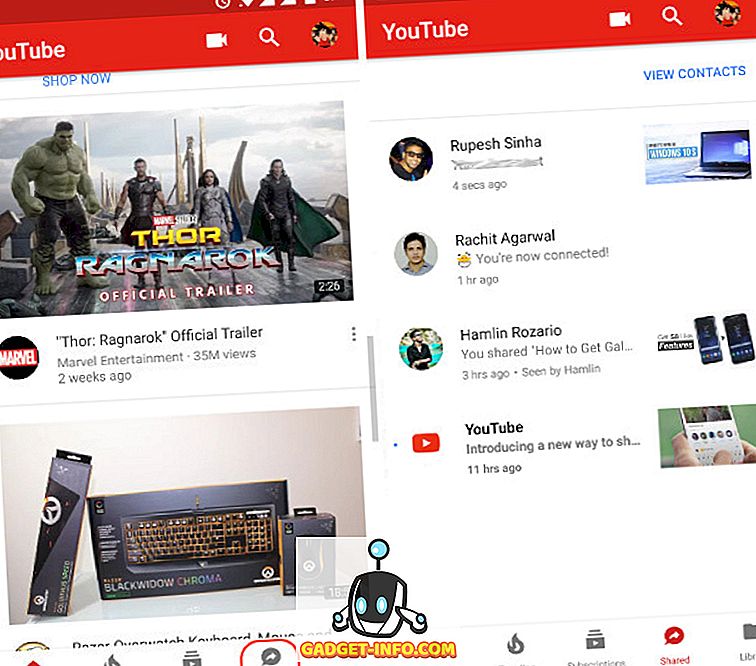
Kako uporabljati YouTube Share
Posodobitev funkcij skupne rabe v YouTubu se izvaja postopoma in posodobitev boste prejeli v nekaj dneh. Ko prejmete posodobitev, se v aplikaciji prikaže nov zavihek »V skupni rabi« . V zavihku v skupni rabi bodo shranjene vse videoposnetke in klepeti v skupni rabi. Preden začnete deliti videoposnetek, morate dodati stike, s katerimi želite deliti videoposnetek. V spodnji vadnici so prikazana navodila za dodajanje stikov in skupno rabo videoposnetkov.
Dodajanje stikov v skupno rabo v YouTubu
Stike lahko dodate v aplikacijo YouTube na tri načine. Ne pozabite tudi, da bo druga oseba, ko boš dodal stik, prejel obvestilo in moral bo odobriti tvojo zahtevo . Ko druga stranka odobri vašo zahtevo za povezavo, lahko le vi delite videoposnetke in sporočila drug z drugim.
1. Najlažji način za dodajanje stikov je uporaba njihovega Gmail računa. Ko se dotaknete kartice »Skupna raba«, vam YouTube prikaže imena oseb, ki so v vaših stikih v Gmailu in so YouTube povezale s tem računom. Te stike lahko najdete v razdelku »Morda veste« . Če želite dodati takšne stike, morate le pritisniti na gumb »dodaj stik« (označen na sliki). Z dotikom gumba pošljete povabilo in kontakt bo dodan takoj, ko bo povabilo sprejeto.
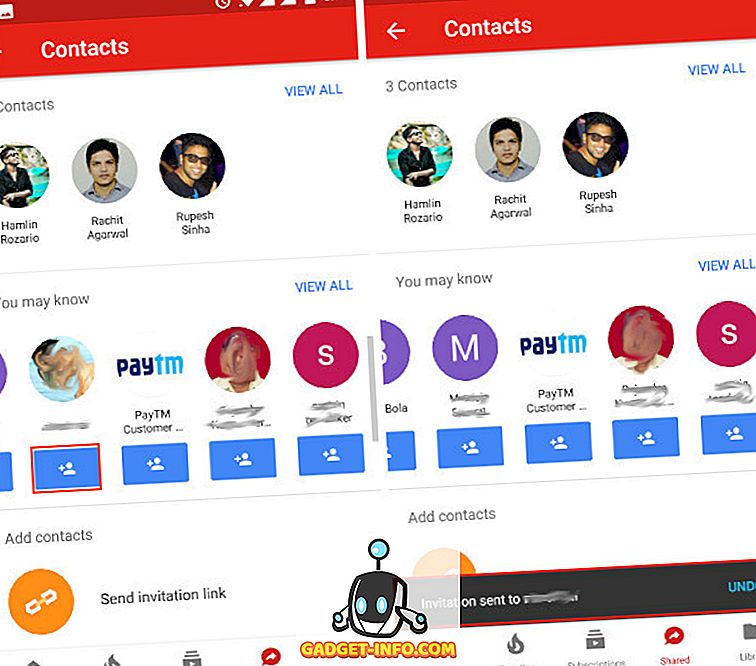
2. Imenik lahko dodate tudi tako, da povežete vabilo prek različnih platform, kot so družabni mediji, sporočila, e-pošta in tako naprej. To storite tako, da se dotaknete gumba »Pošlji povezavo s povabilom« in nato izberete medij .
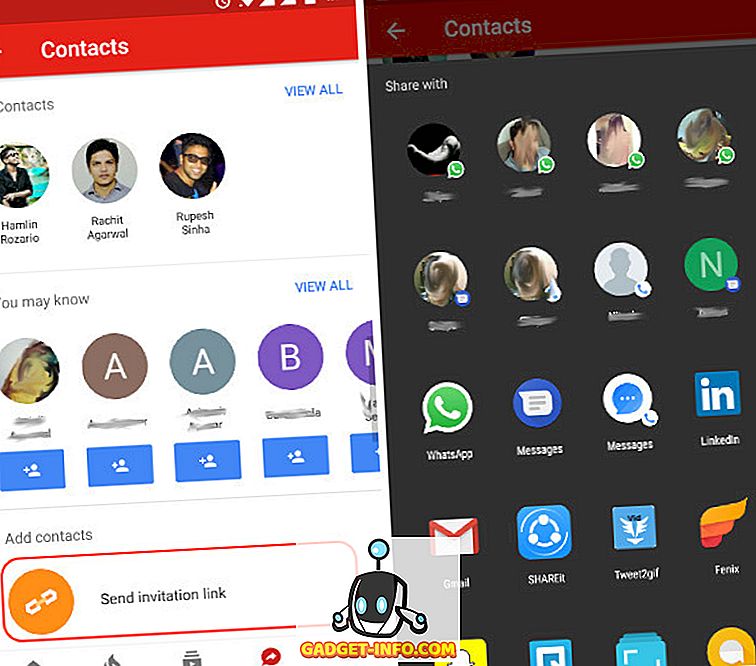
3. Nazadnje lahko pošljete vabila neposredno v imenik telefona, tako da tapnete možnost »Najdi v telefonskem imeniku« . Vendar pa ne pozabite, da boste za to metodo morali odobriti dovoljenje za dostop do stika za aplikacijo YouTube, ko pride do pop up-a.
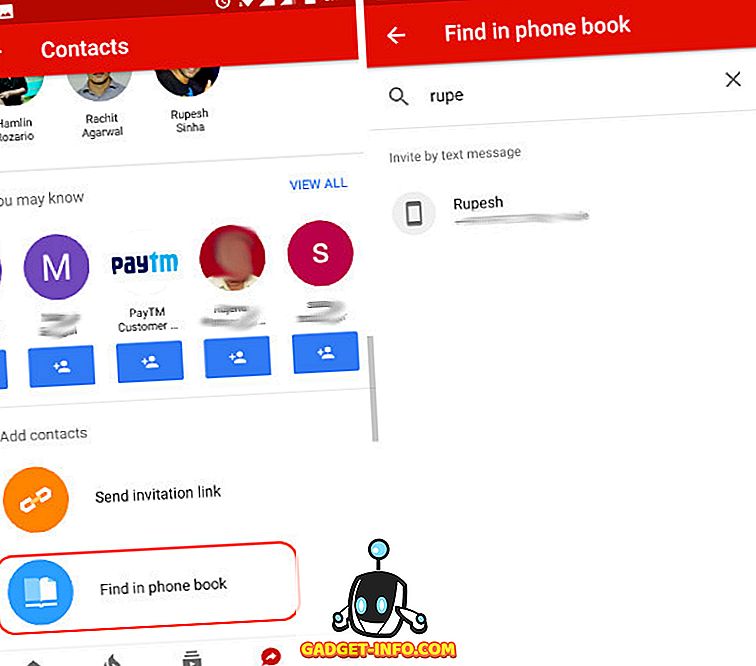
Skupna raba videoposnetkov in klepet
Kot sem že omenil, lahko poleg souporabe videoposnetkov klepetate tudi s prijatelji v aplikaciji YouTube. Ne verjamem, da je funkcija klepeta sprožena kot konkurenca drugim aplikacijam za klepet (Google ima svojo lastno aplikacijo za klepet), ampak je tam samo za dopolnitev funkcije za souporabo videa. S tem ne smete deliti videoposnetka v YouTubu na dva načina.
1. Najprej lahko delite videoposnetek, medtem ko ga gledate, tako da tapnete gumb za skupno rabo. Takoj, ko se dotaknete gumba za skupno rabo, vam bo aplikacija zdaj pokazala možnost »Deli na YouTube« skupaj z običajno možnostjo »Daj povezavo«.
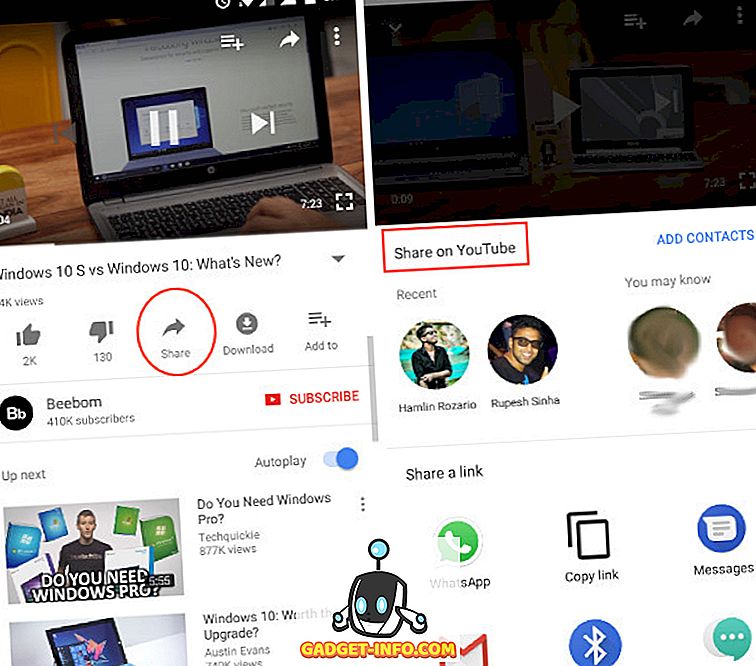
2. Lahko se dotaknete stikov, ki ste jih že dodali, da jih neposredno delite z drugimi. Takoj, ko se dotaknete stika, se odpre okno za klepet. Tukaj lahko napišete, kar želite povedati, nato pa pošljete sporočilo skupaj z videoposnetkom, tako da pritisnete gumb za pošiljanje.
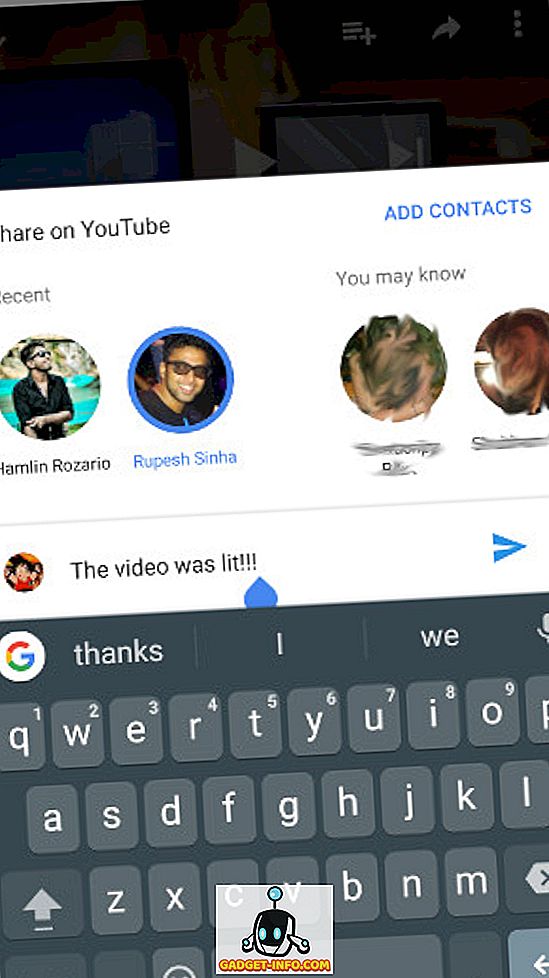
3. Videoposnetke lahko delite tudi z osebo, ki še ni prejela ali sprejela vašega povabila za stik. V ta namen izberite stike pod možnostjo »Morda veste«. Lahko pa uporabite tudi možnost »DODAJ KONTAKTI«. Vendar bo prejemnik najprej prejel zahtevo za povezavo. Ko bo sprejel zahtevo, bo posredovan le videoposnetek.
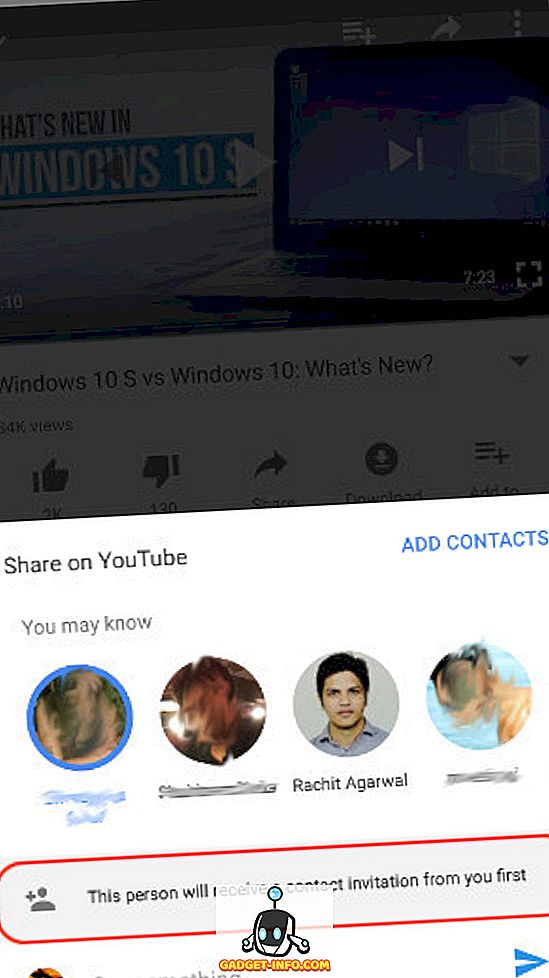
4. Drugi način za skupno rabo videoposnetka je, da to storite znotraj samega klepeta. Odprite kateri koli klepet (klepet bo samodejno ustvarjen, ko nekdo sprejme vašo zahtevo za povezavo in obratno), in tapnite gumb za skupno rabo . Tukaj boste videli vse nedavno gledane videoposnetke v kronološkem vrstnem redu . Dotaknite se katerega koli, če želite dati v skupno rabo. Lahko pa iščete vse videoposnetke v iskalni vrstici in jih nato delite.
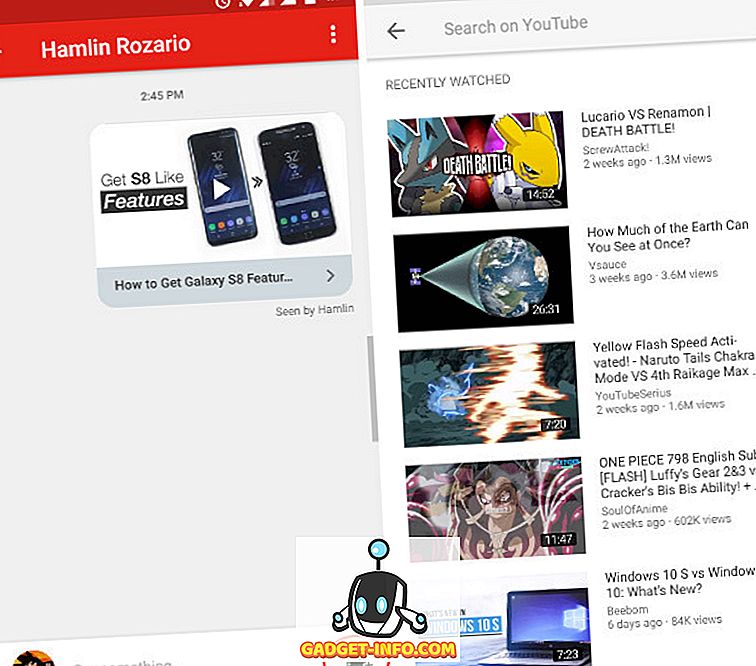
3. Skupna raba videoposnetkov z več stiki (skupinski klepet)
1. Če želite videoposnetek dati v skupno rabo z več stiki hkrati, najprej med gledanjem videoposnetka tapnite gumb za skupno rabo. Tukaj izberite toliko stikov, kot jih želite, tako da jih tapnete . Zdaj vnesite sporočilo (ali ne) in pritisnite gumb za pošiljanje.
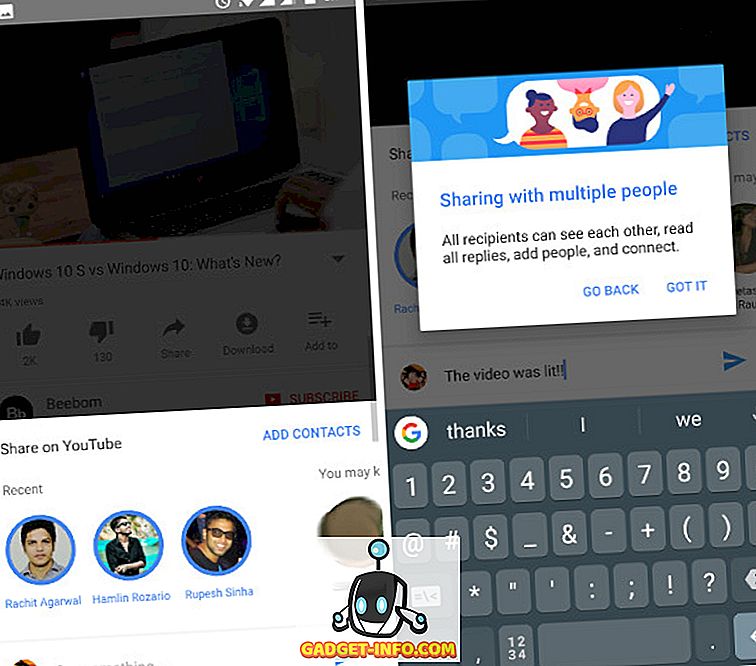
2. Ko pritisnete gumb za pošiljanje, bo YouTube ustvaril novo skupino z vsemi stiki kot člani. Vsak član skupine bo lahko videl sporočilo in videoposnetek. Skupina bo delovala natanko tako kot skupinske klepete v vseh drugih aplikacijah za pošiljanje sporočil, kar pomeni, da si lahko vsakdo ogleda sporočila drug drugega.
Delite videoposnetke in klepetajte s prijatelji v aplikaciji YouTube
Nova funkcija souporabe v aplikaciji YouTube prejema veliko ljubezni in sovraštva hkrati. Osebno mi je všeč. Ker je funkcija nameščena v ločenem zavihku, to ne vpliva na mojo običajno uporabo. Omejitev sprejema povabila, preden lahko kdorkoli deli videoposnetek, je zelo dober ukrep. To zagotavlja, da ne boste bombardirani s sporočili ljudi, ki jih sploh ne poznate. Tako YouTube daje uporabnikom obilen nadzor nad njegovo funkcijo skupne rabe. Lahko ga preprosto prezrete, če ga ne želite uporabiti. Toda mislim, da se lahko vaše mnenje razlikuje od mojega. Torej si oglejte funkcijo zase in nam povejte svoje misli o tej temi v spodnjem oddelku za komentarje.









